Zaslon s priljubljenimi na »Music player«
Predvajate lahko skladbe/albume/sezname predvajanja, ki ste jih dodali med priljubljene. Spremenite lahko tudi vrstni red elementov na seznamu vsebin.
Prikaz zaslona s priljubljenimi
Podrsnite po zaslonu za predvajanje na »Music player« v levo.
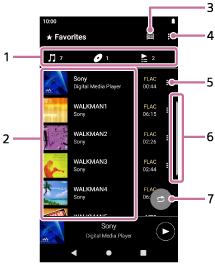
-
Zavihki s kategorijami
Seznami vsebin so razdeljeni po kategorijah (skladba/album/seznam predvajanja). Tapnite zavihek s kategorijo, da prikažete seznam vsebine v želeni kategoriji.
-
Seznam vsebine
Ogledate si lahko elemente v izbrani kategoriji.
-
Zgornji gumb za Knjižnico
-
Gumb za možnosti
-
Gumb za kontekstni meni
-
Indikator pomikanja
-
Gumb za naključno predvajanje
Tapnite, da začnete naključno predvajanje s prikazanim seznamom skladb kot obsegom predvajanja.
Option menu
Tapnite  (Options) za prikaz menija z možnostmi.
(Options) za prikaz menija z možnostmi.
Prikazani elementi se lahko razlikujejo glede na zaslon ali nastavitve.
- Settings
- Izberite element, ki si ga želite ogledati v meniju z nastavitvami za »Music player«.
- Edit Favorites order
- Izberite to možnost, če želite spremeniti vrstni red elementov v izbrani kategoriji. Povlecite in spuščajte ikone na levi strani elementov, dokler niso v želenem vrstnem redu.
- Add to playlist
- Izberite to možnost, če želite dodati vse skladbe iz priljubljenih na seznam predvajanja.
- Play next
- Izberite element, če želite dodati vse skladbe iz priljubljenih na mesto po trenutni skladbi v čakalni vrsti predvajanja.
- Add to the end of Play queue
- Izberite element, da dodate vse skladbe iz priljubljenih na konec čakalne vrste predvajanja.
- Empty Play queue and add
- Izberite element, da počistite trenutno čakalno vrsto predvajanja in na novo dodate vse skladbe iz priljubljenih v čakalno vrsto predvajanja.
- Remove all
- Izberite element, da odstranite vse elemente v izbrani kategoriji iz priljubljenih.
Context menu
Tapnite  (Context menu) za prikaz kontekstnega menija.
(Context menu) za prikaz kontekstnega menija.  (Context menu) se bo prikazal na desni strani posameznega elementa.
(Context menu) se bo prikazal na desni strani posameznega elementa.
Prikazani elementi se lahko razlikujejo glede na zaslon ali nastavitve.
- Add to playlist
- Izberite element, da dodate izbrano skladbo ali vse skladbe v izbranem elementu na seznam predvajanja.
- Add to another playlist
- Izberite element, če želite dodati vse skladbe na izbranem seznamu predvajanja na drug seznam predvajanja.
- Play next
- Izberite element, da dodate izbrano skladbo ali vse skladbe v izbranem elementu na mesto po trenutni skladbi v čakalni vrsti predvajanja.
- Add to the end of Play queue
- Izberite element, da dodate izbrano skladbo ali vse skladbe v izbranem elementu na konec čakalne vrste predvajanja.
- Empty Play queue and add
- Izberite element, da počistite trenutno čakalno vrsto predvajanja in na novo dodate izbrano skladbo ali vse skladbe v izbranem elementu v čakalno vrsto predvajanja.
- Remove from this list
- Izberite element, ki ga želite odstraniti iz priljubljenih.
- Detailed song information
- Izberite element, če želite prikazati podrobnosti za skladbo.
Namig
- Kontekstni meni lahko prikažete tudi tako, da pridržite element na seznamu.
-
Če izberete [Add to playlist] ali [Add to another playlist], seznama predvajanja, ki ste ga prenesli iz računalnika, ni mogoče izbrati kot cilj za dodajanje. V tem primeru ustvarite nov seznam predvajanja z isto vsebino, kot jo ima seznam predvajanja, ki ste ga vnaprej prenesli iz računalnika, in nato izberite seznam predvajanja kot cilj za dodajanje.
Na zaslonu Knjižnica tapnite
 (Context menu) na desni strani seznama predvajanja, ki ste ga prenesli iz računalnika.
(Context menu) na desni strani seznama predvajanja, ki ste ga prenesli iz računalnika.Tapnite ikone menija v naslednjem vrstnem redu.
[Add to another playlist] - [Create new playlist].
Opomba
-
Ko odstranite kartico microSD, bodo izginile naslednje informacije.
- Priljubljene informacije za skladbe na kartici microSD.
Informacije lahko ostanejo v zbirki podatkov za »Music player«. V tem primeru se bodo informacije ponovno prikazale, ko ponovno vstavite kartico microSD.

Vsebina Vodnika za pomoč se lahko spremeni brez predhodnega obvestila zaradi posodobitev specifikacij izdelka.
Ta Vodnik za pomoč je bil preveden s strojnim prevajalnikom.